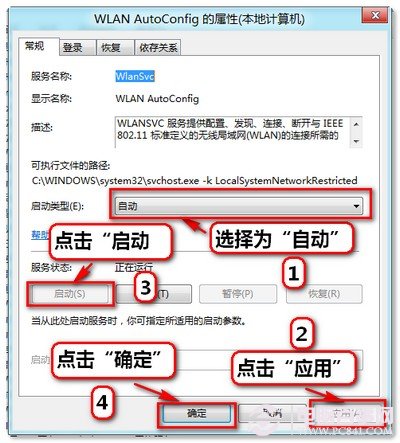預裝Win8中文版系統,無線設備驅動正常,但搜索不到信號。飛行模式確認為關閉。如下圖所示:

分析原因:Win8系統設置裡新增加了對無線網卡的控制,需要啟用才能連接無線網絡。
解決方案:
1. 打開超級按鈕,選擇“設置”。可以通過鼠標移動到屏幕右上角打開超級按鈕,也可以通過同時按鍵盤“windows徽標鍵”+“C”鍵 快速打開;

2. 依次點擊“更多電腦設置”---“無線”菜單;
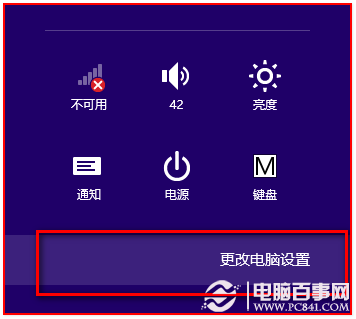
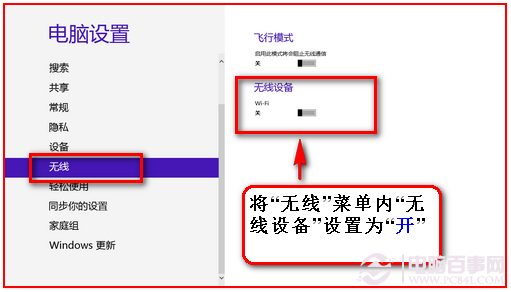
3. 點擊“無線設置”下小滑塊,開啟無線功能;
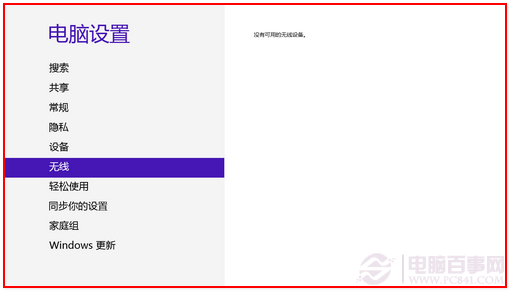
4. 設置完成以後發現網絡列表可以搜索到無線信號了;
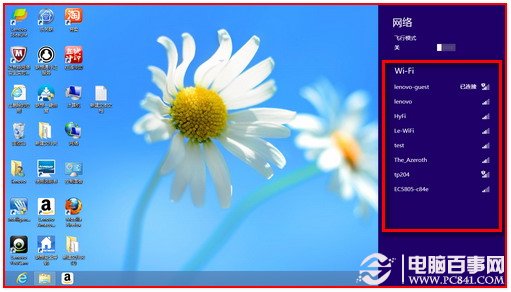
若網絡列表顯示如下信息,請檢查無線管理服務(WLAN AutoConfig(WlanSvc)服務)是否啟動;
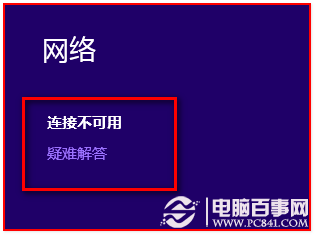
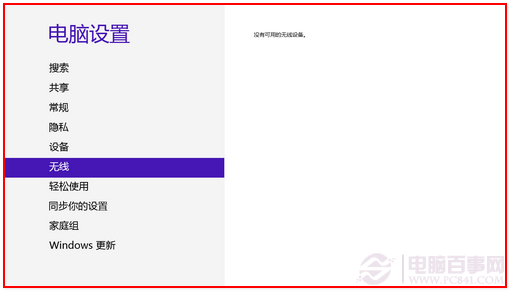
WLAN AutoConfig服務查看方法:
在任務欄空白處右擊選擇“任務管理器”;
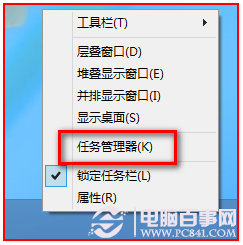
若顯示為如下圖所示簡略信息模式,點擊“詳細信息”;
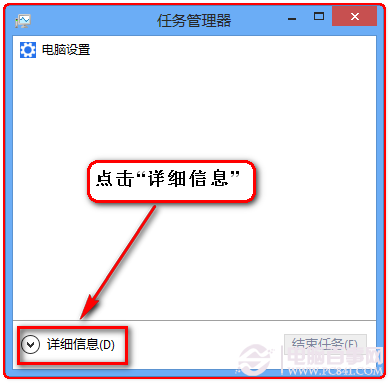
點擊“服務”選項卡,找到WlanSvc(WLAN AutoConfig)服務,查看“狀態”一欄是否是顯示的“正在運行”;
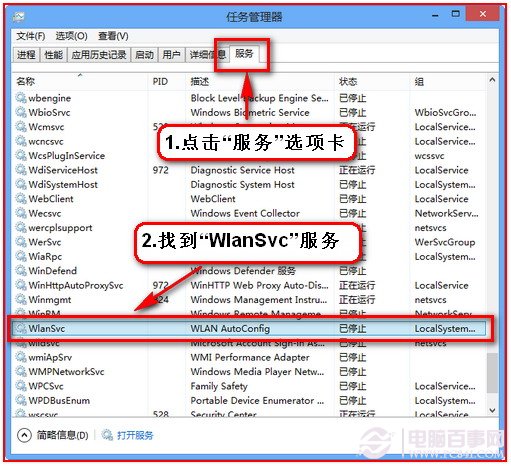
若顯示為“已停止”,右擊此服務選擇“開始”。
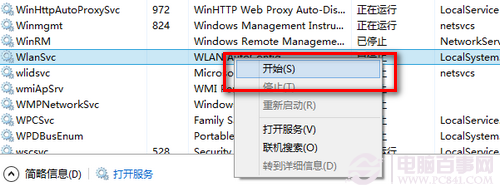
此方法可以啟動此服務,不過如果服務是禁用或手動啟動方式,重新啟動電腦以後此服務仍無法自動啟動。如需要此服務自動啟動,可以點擊“打開服務”進入服務管理界面,參考如下修改為自動啟動。
開啟無線上網需要三個層次的設置需要開啟:物理開關,軟件開關和無線服務。只有開關都打開無線指示燈才會亮。當指示燈亮但是仍然無法搜索到無線網絡信號的時候,要檢查是否是無線的服務沒有開啟。
操作步驟:
1、打開服務管理界面。
可以通過三個方式打開
(1)右擊桌面的計算機圖標,選擇“管理”,點擊“服務和應用程序”,點擊“服務”;
(2)同時按下Windows徽標鍵(鍵盤上

標志的按鍵)和R鍵,打開運行界面,輸入services,點擊確定;如下圖:
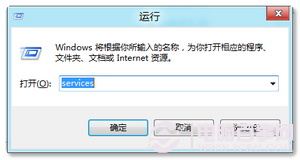
(3)同時按下CTRL,Shift和ESC三個按鍵,打開任務管理器,點擊“服務”選項卡;
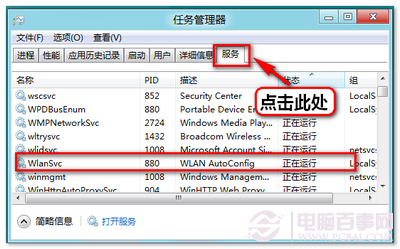
2.找到WLAN AutoConfig(WlanSvc)服務,如果是手動或者禁用,右擊此服務選擇“啟用”(任務管理器 服務裡面顯示的是“開始”)。
如果要此服務開機以後自動運行的話,右擊此服務選擇“屬性”,把啟動類型選擇為“自動”,然後點擊“應用”,點擊“啟用”,點擊“確定”按鈕關閉設置窗口。這樣重新啟動電腦此服務即可自動運行。
設置步驟可參考下圖所示:
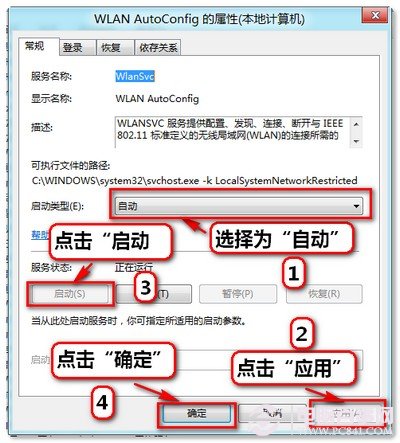
 分析原因:Win8系統設置裡新增加了對無線網卡的控制,需要啟用才能連接無線網絡。
解決方案:
1. 打開超級按鈕,選擇“設置”。可以通過鼠標移動到屏幕右上角打開超級按鈕,也可以通過同時按鍵盤“windows徽標鍵”+“C”鍵 快速打開;
分析原因:Win8系統設置裡新增加了對無線網卡的控制,需要啟用才能連接無線網絡。
解決方案:
1. 打開超級按鈕,選擇“設置”。可以通過鼠標移動到屏幕右上角打開超級按鈕,也可以通過同時按鍵盤“windows徽標鍵”+“C”鍵 快速打開;
 2. 依次點擊“更多電腦設置”---“無線”菜單;
2. 依次點擊“更多電腦設置”---“無線”菜單;
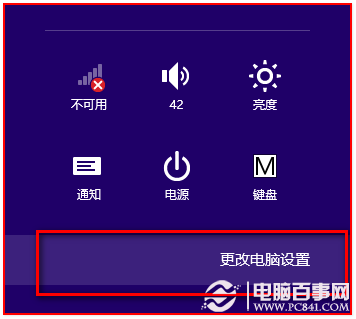
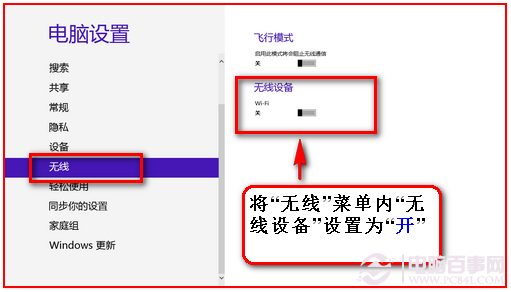 3. 點擊“無線設置”下小滑塊,開啟無線功能;
3. 點擊“無線設置”下小滑塊,開啟無線功能;
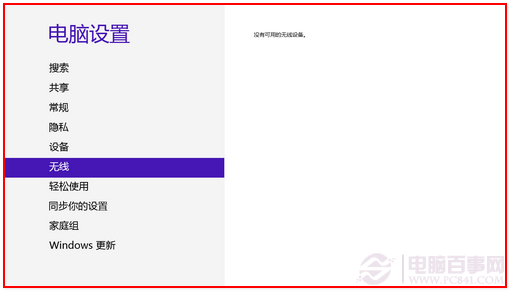 4. 設置完成以後發現網絡列表可以搜索到無線信號了;
4. 設置完成以後發現網絡列表可以搜索到無線信號了;
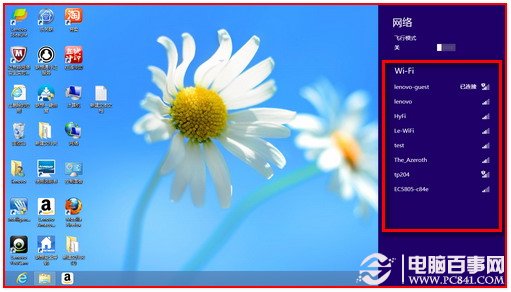 若網絡列表顯示如下信息,請檢查無線管理服務(WLAN AutoConfig(WlanSvc)服務)是否啟動;
若網絡列表顯示如下信息,請檢查無線管理服務(WLAN AutoConfig(WlanSvc)服務)是否啟動;
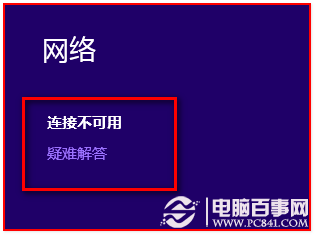
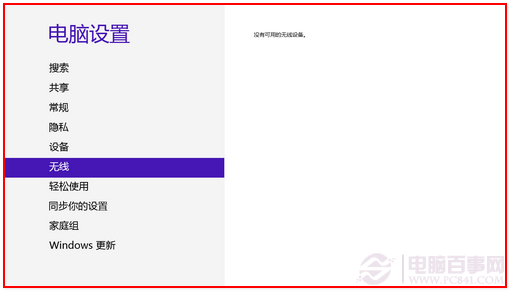 WLAN AutoConfig服務查看方法:
在任務欄空白處右擊選擇“任務管理器”;
WLAN AutoConfig服務查看方法:
在任務欄空白處右擊選擇“任務管理器”;
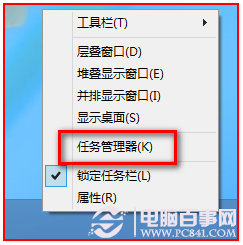 若顯示為如下圖所示簡略信息模式,點擊“詳細信息”;
若顯示為如下圖所示簡略信息模式,點擊“詳細信息”;
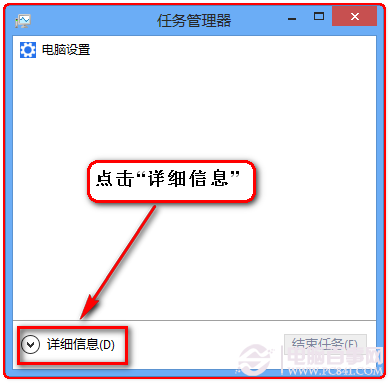 點擊“服務”選項卡,找到WlanSvc(WLAN AutoConfig)服務,查看“狀態”一欄是否是顯示的“正在運行”;
點擊“服務”選項卡,找到WlanSvc(WLAN AutoConfig)服務,查看“狀態”一欄是否是顯示的“正在運行”;
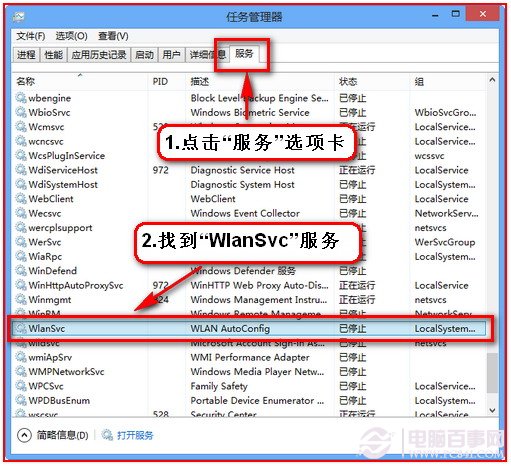 若顯示為“已停止”,右擊此服務選擇“開始”。
若顯示為“已停止”,右擊此服務選擇“開始”。
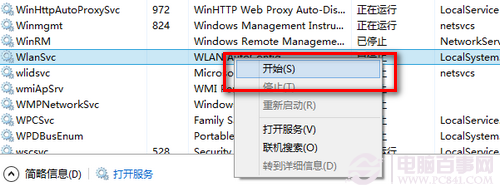 此方法可以啟動此服務,不過如果服務是禁用或手動啟動方式,重新啟動電腦以後此服務仍無法自動啟動。如需要此服務自動啟動,可以點擊“打開服務”進入服務管理界面,參考如下修改為自動啟動。
開啟無線上網需要三個層次的設置需要開啟:物理開關,軟件開關和無線服務。只有開關都打開無線指示燈才會亮。當指示燈亮但是仍然無法搜索到無線網絡信號的時候,要檢查是否是無線的服務沒有開啟。
操作步驟:
1、打開服務管理界面。
可以通過三個方式打開
(1)右擊桌面的計算機圖標,選擇“管理”,點擊“服務和應用程序”,點擊“服務”;
(2)同時按下Windows徽標鍵(鍵盤上
此方法可以啟動此服務,不過如果服務是禁用或手動啟動方式,重新啟動電腦以後此服務仍無法自動啟動。如需要此服務自動啟動,可以點擊“打開服務”進入服務管理界面,參考如下修改為自動啟動。
開啟無線上網需要三個層次的設置需要開啟:物理開關,軟件開關和無線服務。只有開關都打開無線指示燈才會亮。當指示燈亮但是仍然無法搜索到無線網絡信號的時候,要檢查是否是無線的服務沒有開啟。
操作步驟:
1、打開服務管理界面。
可以通過三個方式打開
(1)右擊桌面的計算機圖標,選擇“管理”,點擊“服務和應用程序”,點擊“服務”;
(2)同時按下Windows徽標鍵(鍵盤上
 標志的按鍵)和R鍵,打開運行界面,輸入services,點擊確定;如下圖:
標志的按鍵)和R鍵,打開運行界面,輸入services,點擊確定;如下圖:
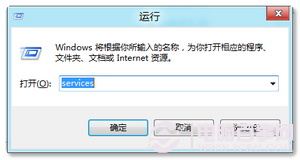 (3)同時按下CTRL,Shift和ESC三個按鍵,打開任務管理器,點擊“服務”選項卡;
(3)同時按下CTRL,Shift和ESC三個按鍵,打開任務管理器,點擊“服務”選項卡;
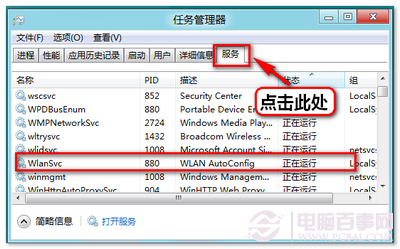 2.找到WLAN AutoConfig(WlanSvc)服務,如果是手動或者禁用,右擊此服務選擇“啟用”(任務管理器 服務裡面顯示的是“開始”)。
如果要此服務開機以後自動運行的話,右擊此服務選擇“屬性”,把啟動類型選擇為“自動”,然後點擊“應用”,點擊“啟用”,點擊“確定”按鈕關閉設置窗口。這樣重新啟動電腦此服務即可自動運行。
設置步驟可參考下圖所示:
2.找到WLAN AutoConfig(WlanSvc)服務,如果是手動或者禁用,右擊此服務選擇“啟用”(任務管理器 服務裡面顯示的是“開始”)。
如果要此服務開機以後自動運行的話,右擊此服務選擇“屬性”,把啟動類型選擇為“自動”,然後點擊“應用”,點擊“啟用”,點擊“確定”按鈕關閉設置窗口。這樣重新啟動電腦此服務即可自動運行。
設置步驟可參考下圖所示: